
İçindekiler:
- Yazar John Day [email protected].
- Public 2024-01-30 13:21.
- Son düzenleme 2025-01-23 15:14.


İnsanlar sesli sohbet etmek için yerleşik mikrofonlu bir web kamerası kullandıklarında, oda akustiğinin ve diğer seslerin bir kulaklık veya mikrofondan daha belirgin olduğunu hiç fark ettiniz mi? Bunun nedeni, mikrofonun, sesin odanın geri kalanına kıyasla en güçlü olduğu yerde ağızlarından çok uzakta olmasıdır. Bu Eğitilebilir Kitap (ilk kitabım) size harici bir mikrofon jakının nasıl ekleneceğini gösterecek, böylece bir yaka mikrofonu veya kulaklık mikrofonu takabilirsiniz. EyeToy kamera (ve diğer birçok web kamerası) daha net duyulacak. Bir EyeToy'unuz varsa ve hala bilgisayarınıza yüklemediyseniz, PS2-EyeToy-Kamerayı Yüksek Kaliteye Dönüştürme talimatına bakın -Web kamerası.
Adım 1: Sarf Malzemelerini Toplayın



İhtiyacınız olan şey:EyeToy (veya yerleşik mikrofonlu başka bir web kamerası)Minyatür mikrofon kablosu1/8 (3,5 mm) anahtarlı telefon jakı (stereo kullandım)Araçlar:TornavidaMatkapTel kesicilerİnce uçlu lehimBıçak (plastiği kesmeniz gerekebilir)
Adım 2: Açın



Kamerayı çevirin, tabanı yana çevirin ve kasayı kapalı tutan iki vidayı çıkarın. Arka kenarı (vidaların olduğu yer) kaldırın ve alt kapağı çıkarmak için biraz geriye doğru kaydırın.
Adım 3: Kartı çıkarın



Tahtayı yukarı ve geri kaydırmaya başlayın. Bunu yaparken merceği tahtadan da sökmeniz gerekecek. Tahta serbest kaldığında, biz kriko deliğini işaretleyip delerken birkaç dakika kenara koyun.
Adım 4: Kasayı Delin



En iyi nereye oturduğunu görmek için krikoyu kasanın arkasında tutun ve delmeden önce işaretleyin (2 numaralı kalem siyah plastik üzerinde parlak gri bir işaret oluşturur). Gerçekten isterseniz, yana koyabilirsiniz, ancak yan çıkıntılar çok kalın. İşareti ortalayın ve 1/16" pilot delik açın. Ardından 1/4" uç ile hafif basınç kullanarak deliği delin.. Kenara bu kadar yakın bir yerde yakalayıp koparmasını istemezsiniz. Krikoyu deliğe oturtarak test edin ve yanlış işaretlediyseniz veya yanlış deldiyseniz herhangi bir çıkıntıyı düzeltmeniz veya deliği raybayla dışarı çekmeniz gerekip gerekmediğini görün.
Adım 5: Jakı Kablolama

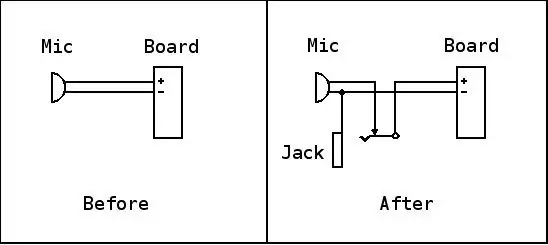
Jaktan mikrofona ve ayrıca tahtaya ne kadar kabloya erişmeniz gerektiğini ölçün (her ikisi de sorunsuz bir şekilde eşit olabilir. Bu iki parça korumalı kabloyu kesin ve uçları bir uçta yaklaşık 1/4" olacak şekilde soyun ve diğerinde 1/2". Kablom Radio Shack'tendi, ancak VCR'lerden veya kasetçalardan kurtarılan diğer korumalı sinyal kablolarını kullanabilirdim. Polariteye dikkat ederek mikrofonu karttan sökün. Yakından bakarsanız siyah (-) telin bir ped üzerine lehimlendiğini ve beyaz (+) telin ped üzerinde olduğunu ve kasaya hiçbir bağlantısının olmadığını göreceksiniz. Bu önemlidir çünkü kondenser mikrofonlar polariteye duyarlıdır ve ters çevrildiğinde çalışmaz. Ters çevrildiğinde preampliyi bile yakabilir, o zaman eleman bir daha asla çalışmayacaktır. Uzun kalkanları telefon jakının namlu terminaline lehimleyin. benim durumumda delik, her iki kalkanın da terminal deliğine giremeyeceği kadar küçüktü, bu yüzden bir tanesini etrafına sardım. diğer kalkanı bu şekilde lehimleyin, ancak ikisini birlikte büküp yine de deliğe sokabilecek misiniz bir bakın. sonra merkez kabloları birer tane olmak üzere uç terminaline ve uç anahtarı terminaline lehimleyin. Eğer benim gibi bir stereo jak kullandıysanız, halka terminalleri yalnız bırakın. Şimdi mikrofonu anahtar terminalindeki kabloya lehimleyin, - (kasaya topraklanmış) pedine blendaj yapın ve diğerine ortalayın. Bu yakın mesafeler, bu nedenle merkez telin diğer pede veya kasaya dokunmadığından emin olun. Diğer kabloyu panoya lehimleyin, merkezden +'ya ve blendaj -'a. Orjinalden ters tarafa lehimlemenin daha kolay olacağına karar verdim, önden dolaşmak yerine arkadan geliyor. Lehim köprüleri için tüm bağlantılarınızı kontrol edin.
Adım 6: Yeniden Montaj



Telefon jakını takın ve mikrofonu ve kartı yeniden takmaya başlayın. LED'leri deliklerine yönlendirmeye dikkat edin ve merceği tekrar vidalayarak çapraz geçirmemeye dikkat edin. Sert dönüş hissetmeye başlarsa, büyük olasılıkla çapraz dişlidir. Geri çekin ve düz bir şekilde içeri alın. Bu sorunu hiç yaşamadım, bu yüzden belki de kolayca çapraz geçiş yapmak için çok ince bir diştir. Şimdilik yeterince vidalandığından emin olduktan sonra, kartı yerine yerleştirin ve mikrofonu montaj tırnaklarına oturtun. Kapağı geri kaydırın ve vidaları yeniden takın.
7. Adım: Keyfini çıkarın

Web kamerasını bilgisayara geri takın ve kontrol edin. Dahili mikrofonu test edin, ardından yeni bağlantıyı test etmek için başka bir mikrofon takın. Geliştirilmiş ses/oda oranı akustiğinin keyfini çıkarın!
Önerilen:
Bir Cep Telefonuna/Cep Telefonuna Harici Batarya veya Şebeke İle Güç Verin.: 3 Adım

Bir Cep Telefonuna/Cep Telefonuna Harici Batarya veya Şebeke İle Güç Verin.: Giriş. Bu fikir, yalnızca pil çıkarılabilirse telefonlarda veya tabletlerde çalışır. Kutupları gözlemlemek elbette önemlidir. Lütfen dikkatsizlik nedeniyle cihazınıza zarar vermemeye dikkat edin. Bunu yapmak için yeteneğinizden emin değilseniz,
Raspberry Pi'yi Harici Monitör veya Klavye Olmadan Kurun: 7 Adım

Raspberry Pi'yi Harici Monitör veya Klavye Olmadan Kurun: Raspberry Pi'yi kullanmaya başlamak için artık harici bir monitöre, klavyeye ve fareye ihtiyacınız yok, başka bir çözüm var - başsız mod
Eski Harici CD/RW'den Harici HDD Oluşturun: 5 Adım

Eski Harici CD/RW'den Harici HDD Oluşturun: Eski bir harici cd/rw'nin oldukça basit bir şekilde daha kullanışlı bir harici sabit sürücüye dönüştürülmesi. Sarf malzemeleri1-harici cd/rw (tercihen daha kutulu tip)1-sabit sürücü (sürücü kasasının dahili konektörüyle eşleşmelidir, biçimlendirilmesi/sisteme eklenmesi gerekir)1-sm
Tek Kullanımlık Kamera Flaş Tüpünü Harici Olarak Diğer Nesnelerin Üzerine Monte Edin.: 4 Adım

Tek Kullanımlık Kamera Flaş Tüpünü Harici Olarak Diğer Nesnelere Monte Edin.: Bazılarınız Tek Kullanımlık bir kameranın devre kartıyla yapabileceğiniz birçok eğlenceli şeye aşina olabilirsiniz. Bunlardan biri, flaş tüpünü devre kartından harici olarak monte etmek sizin için sorunlu olabilir. Sorunlarınızın nedeni
QuickCam (veya Diğer Web Kamerası) için Tripod Desteği: 5 Adım

QuickCam (veya Diğer Web Kamerası) için Tripod Desteği: Web kameranızı bir tripoda yerleştirmek isteyebileceğiniz birçok neden vardır. Bunu yapmam gerekiyordu çünkü Logitech QuickCam Pro 4000'imin standı eksikti, ancak genel olarak daha iyi fotoğraflar için bir tripod ile kullanmak, özellikle de
